Benvenuto o benvenuta ad una nuova lezione di MasterExcel.it. Proseguiamo con la seconda lezione sulle Funzioni di Statistica di Excel. In questa lezione vedremo come si utilizzano le funzioni: Media, Moda e Mediana con Excel.
Clicca qui per andare alla lezione precedente: Statistica su Excel parte 1 – Conteggio Minimo Massimo e Somma dei valori.
Guarda il video della lezione – Media Excel, Moda e Mediana
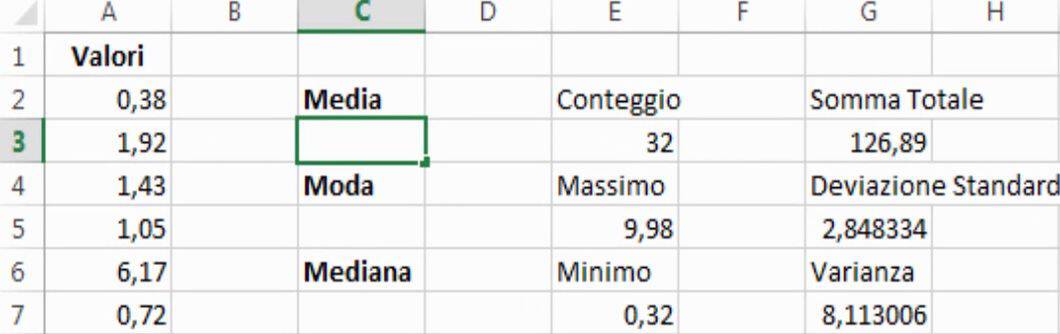
Funzione Media Excel
Iniziamo con la Funzione Media, come vedremo è una delle funzioni di Excel più importanti, infatti la si vede più volte e in più varianti in praticamente tutti i corsi di Excel di MasterExcel.it.
Entriamo nella cella in cui vogliamo applicare la formula di Media. A questo punto utilizziamo una funzione “=MEDIA”. Tieni presente che, dopo aver utilizzato una formula, devi selezionare l’intervallo di dati che contiene i tuoi valori di riferimento. Puoi farlo aprendo una parentesi “(“, selezionando l’intervallo, e chiudendo la parentesi con “)”.
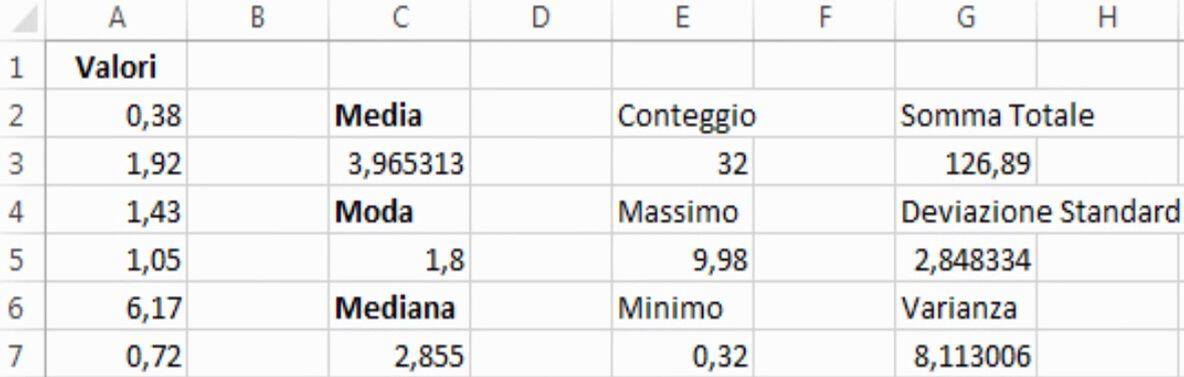
In questo caso dovrai selezionare la colonna “A”. A questo punto chiudiamo la parentesi e premiamo Invio.
La formula da me utilizzata è:
=MEDIA(A:A)
posso usare questa dicitura, selezionando tutta la colonna perché nella colonna A ho solo i valori su cui eseguire questo calcolo.
Possiamo vedere il risultato nell’immagine sottostante.
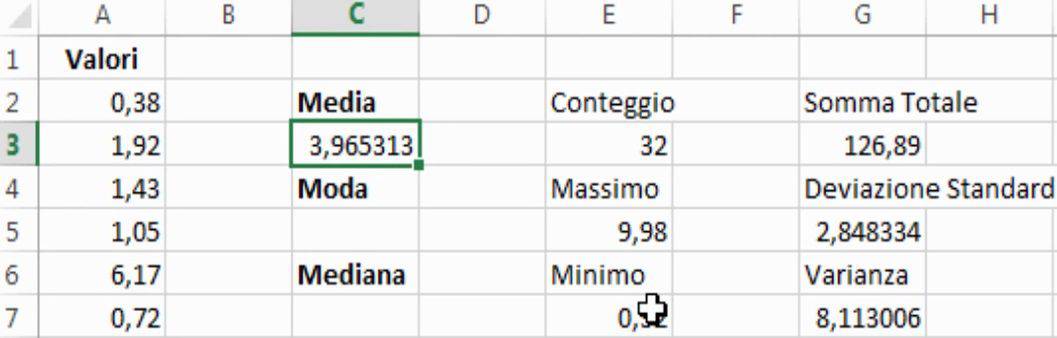
Funzione Moda Excel
Il procedimento è del tutto analogo a quello precedente. Selezioniamo la cella in cui vogliamo inserire il nostro calcolo e utilizziamo la formula “=MODA”. In questo caso, io seleziono la colonna “A”, utilizzando la parentesi. Premiamo Invio.
La formula da me utilizzata è:
=MODA(A:A)
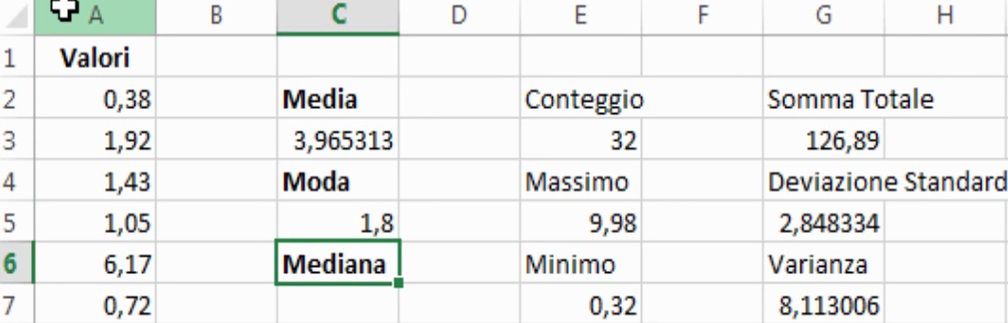
Precisazione: la “Moda” non è altro che il valore più ripetuto tra quelli presenti nel nostro intervallo. A volte può capitare che venga restituito il valore “#N/D”. Significa che, semplicemente, non esiste un valore che si ripeta più di altri. Un’altra curiosità non da poco: quando utilizzi questa funzione, a seconda della versione di Excel su cui ti trovi, potrebbe apparirti un piccolo avviso sulla compatibilità. Ignoralo, perché non creerà nessun problema.
Funzione Mediana Excel
Il procedimento ormai lo conosci. La formula da utilizzare, in questo caso, è “=MEDIANA“. Come sempre, selezioniamo il nostro intervallo utilizzando le parentesi.
Il risultato sarà simile a quello nell’immagine sottostante.
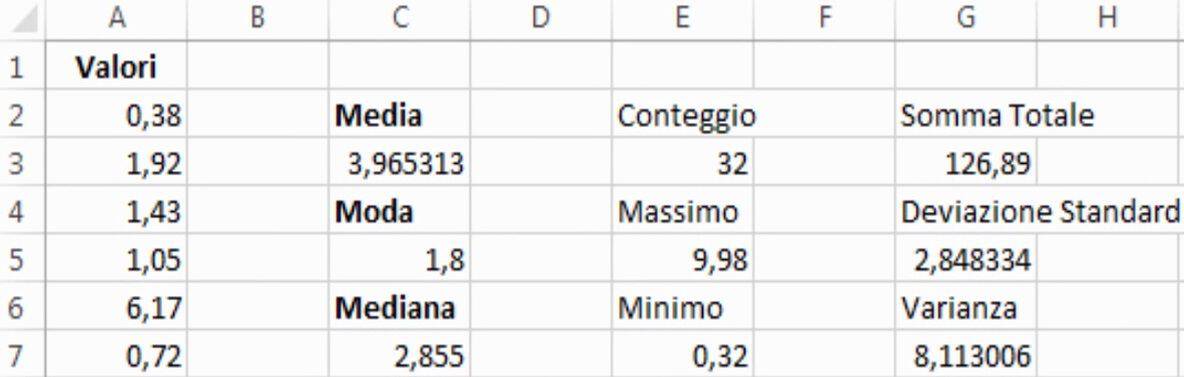
La formula da me utilizzata è:
=MEDIANA(A:A)
Nell’esempio ho utilizzato come intervallo tutta la colonna A (A:A). Tu puoi ovviamente e come al solito selezionare un intervallo di celle in colonna, del tipo (A2:A5), in riga (A1:F1), in gruppo (A2:B7), oppure più intervalli separati dal punto e virgola (A2:A5;B2:B7;C2;D2;E2). Ricordati che all’occorrenza devi utilizzare i simboli del dollaro $ per bloccare righe o colonne. Questo riguarda tutte le funzioni di Excel e ne ho già parlato in un altra mia lezione, lo preciso nel caso in cui tu abbia saltato qualche passaggio o giusto se ripassare.
Noi ci vediamo nella prossima lezione di Statistica, dove vediamo la Deviazione Standard su Excel.
Che ne pensi?
Dicci cosa ne pensi di questa lezione di Excel, scrivici un commento qui sotto!


